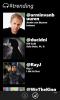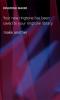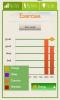Jak skonfigurować alias programu Outlook dla Live ID opartego na Gmailu w systemie Windows Phone
Jeśli masz konto Outlook z skonfigurowanym aliasem, skonfigurowanie go jako domyślnego identyfikatora Live ID w systemie Windows Phone może stanowić niezliczoną ilość trudnych problemów. Aliasy programu Outlook są nowym wprowadzeniem firmy Microsoft i mogą zwiększyć wygodę użytkowania, konfigurując je na Windows Phone to zwykle koszmar, szczególnie jeśli Twój identyfikator Live ID jest oparty na adresie e-mail innym niż Microsoft, takim jak Gmail. Twoje wiadomości e-mail mogą nie zostać zsynchronizowane poprawnie, system operacyjny może zagrozić usunięciem wszystkich poprzednich zakupów lub twój identyfikator może nie zostać zaakceptowany jako domyślne konto telefonu. Na szczęście istnieje rozwiązanie wszystkich tych problemów.
To rozwiązanie jest ukryte pod kilkoma komunikatami o błędach i sprytnymi krokami konfiguracji i nie wymaga żadnych narzędzi ani poleceń innych firm, więc każdy powinien mieć możliwość łatwego wykonania tych kroków. Chociaż poniższa metoda została przetestowana tylko dla Live ID opartych na Gmailu, jest całkiem możliwe wszystko się ułoży dla Live ID zarejestrowanych na kontach opartych na Yahoo i innych kontach innych niż Microsoft as dobrze.
Instrukcje
- Przejdź do menu „Ustawienia” w urządzeniu i wybierz „e-mail + konta”.
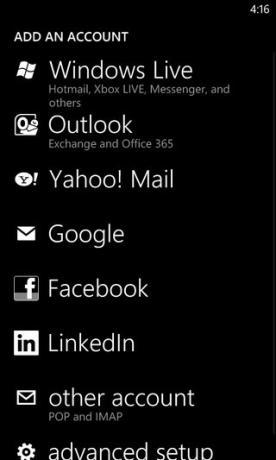
- Wybierz „Outlook” z listy dostępnych usług.
- Wprowadź wszelkie bełkoty w polu adresu e-mail (powinno zawierać @ i .com), które nie kończą się na @ gmail.com, @ yahoo.com ani żadnej takiej ważnej usłudze. Hasło powinno być jednak prawidłowe. Spowoduje to wygenerowanie komunikatu o błędzie i wyświetlenie dwóch dodatkowych pól.
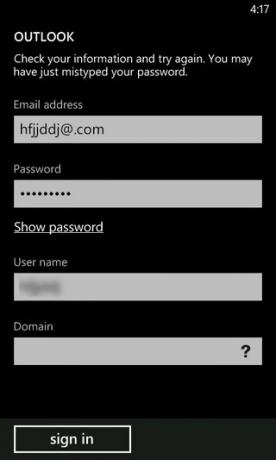
- Teraz zmień fikcyjne dane wprowadzone wcześniej w polu „Adres e-mail” na alias programu Outlook. W polu „Nazwa użytkownika” wpisz swój rzeczywisty identyfikator na podstawie Google.com. Nie zmieniając niczego innego, naciśnij „zaloguj się”.
- Powinieneś teraz zobaczyć to okienko; kliknij „Zaawansowane” spośród oferowanych opcji.
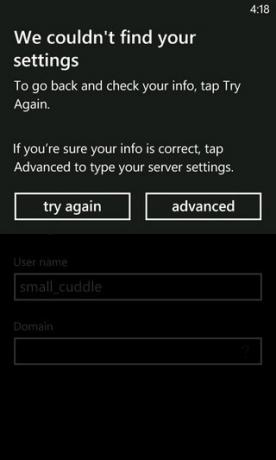
- Na stronie ustawień zaawansowanych dotknij przycisku „pokaż wszystkie ustawienia” znajdującego się u dołu ekranu.
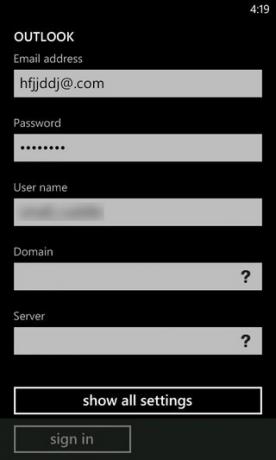
- W polu „serwer” wpisz
m.hotmail.com
i zaznacz pole „Serwer wymaga połączenia szyfrowanego (SSL)” poniżej.
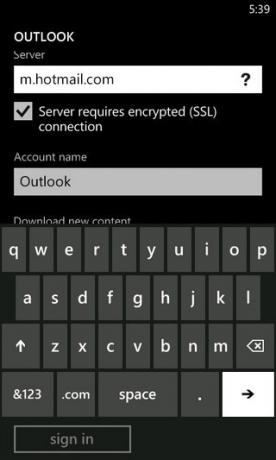
To wszystko - teraz możesz się zalogować i używać swojego Live ID opartego na Gmailu na urządzeniu z systemem Windows Phone 8. Zanim jednak klikniesz „Zaloguj się”, lepiej jest wybrać zawartość, którą program Outlook ma zsynchronizować z telefonem, ponieważ w przeciwnym razie telefon może zostać zalany niechcianymi danymi. Ta procedura powinna działać również w przypadku starszych urządzeń WP7, ponieważ nie ma wiele różnic między konfiguracją konta w obu wersjach systemu Windows Phone. Oczywiste jest, że aby uzyskać najlepsze wyniki, nie powinieneś mieć już skonfigurowanego Live ID na swoim urządzeniu, ponieważ chcesz ustawić konto Gmail jako domyślny identyfikator w telefonie.
[przez Mobilność]
Poszukiwanie
Najnowsze Posty
Przeglądaj #music listy przebojów na Windows Phone z #trending
Z jakiegoś powodu Twitter postanowił zrobić coś nowego # usługa muz...
Łatwo konwertuj utwory MP3, WMV i M4A na dzwonki w telefonie Nokia Lumia
Zaledwie kilka dni temu rozmawialiśmy o #trending, aplikacji na Win...
Sok przynosi swoje wskazówki dotyczące kształtowania nawyków na Windows Phone
Na nowej platformie, która rozpaczliwie potrzebuje popularnych apli...